"Poltergeist II" in 4K auf Ultra HD Blu-ray sowie "Poltergeist III" auf Blu-ray ab 06. Februar 2026 in MediabooksNameless: Independent veröffentlicht 2026 Filme und Serien auch auf Blu-ray und 4K UHD in SteelcasesBox-Set mit sechs Studioalben: "The Doors: Immersed" ab 26.12. auf Audio Blu-ray mit Dolby Atmos"Make a Girl": Anime von Gensho Yasuda erscheint 2026 auf Blu-ray DiscAm 31.10. im Vorverkauf: "Wrong Turn" auf Ultra HD Blu-ray in Mediabook-Editionen – UPDATE"Abigail" auf 4K UHD und "Centurio - Fight or Die" auf Blu-ray in Mediabooks: Ab 07.11. bundesweit erhältlichAmazon Prime Deals: Neuheiten wie "Black Bag - Doppeltes Spiel", "The Ugly Stepsister" und mehr für je 0,99€ digital leihenScience-Fiction mit Kate Mara und Laurence Fishburne: "The Astronaut" ab 15.01. auf Blu-ray und 4K UHD"Bugonia" mit Emma Stone und Jesse Plemons: Im Kino und bald auf Blu-ray und im 4K-Steelbook erhältlich - UPDATE 2Premiere: "Jarhead - Willkommen im Dreck" im Januar 2026 erstmals auf Ultra HD Blu-ray im Steelbook - UPDATE
NEWSTICKER
Blu-ray Forum → Gaming → PC, Multimedia und Retro Gaming
Aktuelle Gaming-News (alle Konsolen)
Gestartet: 11 März 2009 17:46 - 1224 Antworten
#701
Geschrieben: 25 März 2010 20:56
Alibaba
Blu-ray Profi
Forenposts: 4.138
seit 18.07.2008
seit 18.07.2008
LG
Sanyo PLV-Z4000
LG BP620
Blu-ray Filme:
PS 3 Spiele:
X1 Spiele:
Steelbooks:
8
Mediabooks:
3
zuletzt kommentiert:
Media Markt "Red Friday": PlayStation 4 Pro für 284,- €, Playstation 4 für 199,- € und "Gran Turismo Sport" für nur 29,- €
Media Markt "Red Friday": PlayStation 4 Pro für 284,- €, Playstation 4 für 199,- € und "Gran Turismo Sport" für nur 29,- €
zuletzt bewertet:
Life is Strange - Limited Edition
Life is Strange - Limited Edition
Bedankte sich 5 mal.
Lips: I love the 80´s
Trailer nachgereicht

Mit dem Karaokespiel Lips: I Love the 80´s möchte Microsoft das, nach Meinungen vieler, wohl beste musikalische Jahrzehnt zurück in die Wohnzimmer holen. Zu dem Musikspiel veröffentlichte man vor einigen Tagen einen dazugehörigen Trailer, den wir euch natürlich nicht vorenthalten möchten und hiermit nachreichen. Auf der Disc befinden sich selbstverständliche zahlreiche Bands und Künstler dieses Jahrzehnts, sodass man zu Songs von solch Künstlern wie Tears for Fears, Soft Cell oder auch Kim Wilde trällern darf. Erscheinen wird der neuste Ableger von Lips am 2. April, exklusiv für die Xbox360.
Lips I love the 80s - Trailer - Xbox360
http://www.youtube.com/watch?v=nIwkBxG6hbI
Quelle: www.youtube.com
http://www.gamezone.de/news_detail.asp?nid=82922
Grüße
Alibaba
Alibaba
#702
Geschrieben: 28 März 2010 12:31
Alibaba
Blu-ray Profi
Forenposts: 4.138
seit 18.07.2008
seit 18.07.2008
LG
Sanyo PLV-Z4000
LG BP620
Blu-ray Filme:
PS 3 Spiele:
X1 Spiele:
Steelbooks:
8
Mediabooks:
3
zuletzt kommentiert:
Media Markt "Red Friday": PlayStation 4 Pro für 284,- €, Playstation 4 für 199,- € und "Gran Turismo Sport" für nur 29,- €
Media Markt "Red Friday": PlayStation 4 Pro für 284,- €, Playstation 4 für 199,- € und "Gran Turismo Sport" für nur 29,- €
zuletzt bewertet:
Life is Strange - Limited Edition
Life is Strange - Limited Edition
Bedankte sich 5 mal.
Maus- und WASD-Kontroller für Xbox 360 angekündigt
US-Hersteller Bannco kündigt Eingabesystem für Xbox 360 an
Auf Xbox 360 oder anderen Konsolen machen Ego-Shooter weniger Spaß als auf PC, weil die Steuerung per Controller nicht überzeugt? Dann könnte eine neue Maus- und WASD-Kombination namens Scorch Spielen wie Halo neuen Schwung verleihen.
Der US-amerikanische Zubehörproduzent Bannco stellt unter dem vollständigen Namen "x Scorch 360" eine Kombination aus Rechtshändermaus und WASD-Eingabepad vor, die für PCs und die Xbox 360 gedacht ist. Mit dem System soll es auf der Konsole möglich sein, die auf PC-Shootern übliche Maus-WASD-Steuerung zu verwenden. Laut Bannco ist Scorch mit allen Spielen auf der Xbox 360 kompatibel und insbesondere für Ego-Shooter wie Halo gedacht. Eine ähnliche Kombination ist unter dem Namen Fragnstein bereits für Playstation 3 und PC erhältlich.
Scorch arbeitet mit einer Auflösung von 1600 DPI und überträgt die Daten kabellos mit 500 Hz. Es verfügt über eine Reihe von Spezialtasten und lässt sich per Softwareupdate konfigurieren. Die offizielle Preisempfehlung des Herstellers liegt bei rund 80 US-Dollar. In Deutschland ist das Gerät bislang nur über Importhändler verfügbar.
Quelle und Video auf
http://www.golem.de/1003/74002.html

Und hier noch Bilder von der Config Software
Man kann alle Tasten frei belegen oder auch vertauschen.


Hier mal die Anleitung:
(ist die deutsche Übersetzung von der Seite, also nicht ganz gut.)

Quick-Start-Card
Die Maus und der Grip jeweils einen AA Batterie (nicht im Lieferumfang enthalten). Öffnen Sie vorsichtig die Batterie Buchten unter der Maus und Grip und legen Sie eine Batterie in den einzelnen. Denken Sie daran, Batterie flachen Seiten gehen bis zum Frühjahr zu beenden.
Scorch auf 360
Schließen Sie Ihr Kabel Xbox 360-Controller in den Dongle. Stecken Sie das Scorch USB Dongle in einen der vorderen USB-Ports auf der Xbox 360. Drücken Sie den Netzschalter auf der Oberseite der Maus und drücken Sie die Guide-Taste am Griff zur Macht auf.
Drücken Sie das Mausrad nach unten ist dein rechten Analog-Stick Down.
Drücken und halten Sie die Taste F und rollen Sie das Rad nach vorne zur Erhöhung der Empfindlichkeit.
Zur Verringerung Empfindlichkeit drücken und halten Sie die Taste F und rollen Sie das Rad rückwärts.
Beachten Sie, dass es sich um 20 Empfindlichkeitseinstellungen, wenn auf der Xbox 360.

Game Glätte
Für den reibungslosen Spiel zu spielen, empfehlen wir Ihnen, halten Sie die F-Taste und bewegen Sie die Maus-Rad hin und her, um die Position, dass das Spiel zu rollen Haltestellen zu finden. Gamers nennen diese F0. Dies ist Ihr Bezugspunkt und wird die glatte Mauseinstellung werden.
Drehen Sie das Rad nach vorne ein paar Klicks zu erhöhen Ihre Maus Geschwindigkeit. Einige Spiele erfordern unterschiedliche Empfindlichkeit Anpassungen an Ihr Spiel so reibungslos und schnell wie möglich. Beim Loslassen der Taste F, die Einstellung in der Maus gespeichert werden. Jedes Mal, wenn Sie die Maus verwenden, es wird Ihre Empfindlichkeit Einstellungen laden. Um Ihr Spiel so glatt wie möglich gibt es 20 Einstellung Anpassungen auf der Xbox 360.
Schnellfeuer
So aktivieren oder deaktivieren rapid fire, drücken und halten Sie die Taste F drücken RT (linke Maustaste)
Sie können den Schuss Wiederholung in der Scorch Konfigurationssoftware.
So aktivieren oder deaktivieren Sie das Mausrad verfügt - drücken und halten der Maus und drücken Sie F Mausrad nach unten.

Scorch am PC
Stecken Sie den USB Stick in Ihren Computer ein USB-Port.
Das erste Mal, wenn Sie den Stick in den Anschluss werden Sie feststellen, dass MS Windows zeigt eine Meldung in der unteren rechten Ecke, die sagt - "Installation neuer Hardware." Allow Windows, um die Installation, indem Sie Ihre Fahrer alle Standard-Optionen. Wenn Windows fertig ist werden Sie eine Nachricht auf der rechten unteren Ecke der sagt "Ihr Gerät ist jetzt einsatzbereit zu sehen." Es kann durch mehrere Popup-Fenster zu gehen, um das Gerät Installation zu beenden.
Drücken Sie die START-Taste auf der Oberseite der Maus und drücken Sie die Guide-Taste am Griff zur Macht auf.
Verwenden Sie das Scorch Config Utility zu ändern und Grip oder Maustasten auf den Knopf gewünschte Layout. Die meisten Spiele können Sie außerdem Tastatur Hotkeys ändern, dass auf Ihrem Controller abgestimmt werden. Die Mapper-Konfiguration Software ist kostenlos und kann hier gefunden und heruntergeladen werden auf unserer Website unter www.Bannco.com.

Scorch Auflösung Setup
Zur Erhöhung der Auflösung Maus drücken und halten Sie die Taste F und rollen Sie das Mausrad nach vorne.
Zur Verringerung der Auflösung drücken und halten Sie die Taste F und rollen Sie das Rad rückwärts.
Es gibt vier CPI Maus Auflösungen zur Auswahl. Zur Erhöhung der Auflösung Laser drücken und halten Sie die F-und rollen Sie das Mausrad nach vorne. Zur Verringerung der Laser Auflösung drücken und halten Sie die Maustaste F-Taste und das Rad zurück. Die Auflösung ist im Speicher abgelegt, damit es nicht brauchen um jedes Mal, wenn Ihr Controller sein.
Power Saving
Der Grip wird Mouse oder automatische Abschaltung nach 8 Minuten keine Taste gedrückt oder die Maus Bewegungsaktivität.
Wenn die LED-Leuchten auf der Mouse oder Flash-Grip schnell, weist dies auf einen niedrigen Batteriestand.
Passend
Jede Maus und Grip kann mit dem USB-Stick angepasst werden. Die Fabrik hat jedoch passender müssen Sie ihnen übereinstimmen, wenn das passiert folgendes für Sie:
Sie erhalten eine Ersatz-Maus, Stick oder Grip, oder die Geräte verlieren ihre Synchronisation zusammen.
Hinweis: Sie müssen nicht jedes Mal, wenn Sie ihnen übereinstimmen.
Passend zu den Geräten:
a) Drücken Sie zuerst auf den kleinen Knopf auf der Oberseite des Stick.Eine grüne LED am Stick blinkt schnell, um anzuzeigen, es wartet darauf, abgestimmt werden.
b) dann innerhalb von 10 Sekunden, drücken Sie die kleine Taste auf der Unterseite der Maus.
Eine LED zeigt den festen Mouse abgestimmt ist.
c) Drücken Sie den kleinen Knopf auf der Oberseite der Stick wieder. Drücken Sie nun die kleine Schaltfläche in der Grip Akkufach den passenden abzuschließen.
Wenn Sie vermissen ein Gerät drücken Knopf, nach 10 Sekunden die LED Stick wieder normal.

Hinweis: Jedes Mal, wenn Sie drücken Sie die Taste Stick nur ein Gerät, so dass die Maus und Grip abgestimmt werden können müssen in diesen Schritten angepasst werden.
Firmware und Software
Scorch können nachgerüstet werden, Firmware und kann auch per Software konfiguriert werden. Von Zeit zu Zeit haben wir freie Firmware-Upgrades Presseinformation kann bestimmte in die Leistung zu verbessern. Dies wird auf unserer Website mit einer Erklärung aller Funktionen oder Verbesserungen für Ihre consideration.For detailliertere Informationen zum Upgrade und Konfiguration Ihrer Scorch Scorch überprüfen unsere Inhalte auf dieser Webseite veröffentlicht werden.
Fehlerbehebung
Wenn Ihr Scorch Controller funktioniert nicht:
• Unsere Internet-Seite: www.bannco.com hat eine Fülle von hilfreichen Informationen.
• Vergewissern Sie den USB-Dongle eingesteckt ist den ganzen Weg in den USB-Port.
• Vergewissern Sie sich, dass die Laser-Mouse-Slot ist sauber jeder Flaum oder Haaren.
• Stellen Sie sicher, dass die Maus und Grip an den USB-Dongle sind aufeinander abgestimmt.
• Vergewissern Sie sich, um frischen AA-Batterien in der Maus und der Grip zu verwenden.
• Versuchen Sie, nehmen Sie den Dongle und stecken Sie ihn wieder ein.
• Starten Sie Ihren PC oder Xbox360.
Wenn eine der oben genannten nicht löst Ihr Problem, kontaktieren Sie unseren technischen Support. Besuchen Sie unsere Website für alle neuesten technischen Änderungen oder Unterstützung Sie benötigen.
Technischer Support
Email: support@bannco.com oder besuchen Sie unsere Website unter www.Bannco.com
Warnung
Dieser Posten beinhaltet die unsichtbare Laserstrahlen COMPONENET, nie auf dem Sensor direkt anschauen oder es kann Ihr EYE schaden. KEEP IT von Kindern fern.
FCC Advisory
Dieses Gerät wurde getestet und entspricht den Grenzwerten für Digitalgeräte der Klasse B gemäß Teil 15 der FCC-Vorschriften. Diese Grenzwerte sollen einen angemessenen Schutz gegen schädliche Interferenzen in einer Wohnumgebung gewährleisten. Dieses Gerät erzeugt, verwendet und kann Hochfrequenzenergie ausstrahlen und, wenn nicht installiert und verwendet in Übereinstimmung mit den Anweisungen, kann es Störungen im Funkverkehr verursachen. Es gibt jedoch keine Garantie, dass keine Störungen in einer bestimmten Installation auftreten. Wenn dieses Gerät Störungen beim Radio-oder Fernsehempfang, die durch Ausschalten des Geräts und festgestellt werden kann, wird der Benutzer aufgefordert, zu versuchen, die Störungen durch eine oder mehrere der folgenden Maßnahmen zu beheben:
• Verändern oder Verschieben der Konsole / PC.
• Vergrößern Sie den Abstand zwischen dem Gerät und dem Controller.
• Bitten Sie den Händler oder einen erfahrenen Radio / TV-Techniker.
Beschränkte Garantie
Dieses Produkt wird eine Garantie für den ursprünglichen Käufer für den normalen Verwendungszweck für einen Zeitraum von einem Jahr ab dem Kaufdatum.Wird ein Mangel im Rahmen dieser Garantie abgedeckt auftritt, werden wir ersetzen oder reparieren Sie das Produkt oder seine schadhaften Teile nach unserer Wahl, ohne Teile und labur kostenlos. Einige Frachtkosten können angewendet. Garantie gilt nicht für Mängel, die durch Änderung oder Missbrauch dieses Produkts gelten. Dieses Produkt kann nur auf der Grundlage der Politik der Ort der Verkaufsstelle zurückgegeben werden. Bitte erlauben Sie 3-4 Wochen für die Bearbeitung.
Quelle:Bannco
US-Hersteller Bannco kündigt Eingabesystem für Xbox 360 an
Auf Xbox 360 oder anderen Konsolen machen Ego-Shooter weniger Spaß als auf PC, weil die Steuerung per Controller nicht überzeugt? Dann könnte eine neue Maus- und WASD-Kombination namens Scorch Spielen wie Halo neuen Schwung verleihen.
Der US-amerikanische Zubehörproduzent Bannco stellt unter dem vollständigen Namen "x Scorch 360" eine Kombination aus Rechtshändermaus und WASD-Eingabepad vor, die für PCs und die Xbox 360 gedacht ist. Mit dem System soll es auf der Konsole möglich sein, die auf PC-Shootern übliche Maus-WASD-Steuerung zu verwenden. Laut Bannco ist Scorch mit allen Spielen auf der Xbox 360 kompatibel und insbesondere für Ego-Shooter wie Halo gedacht. Eine ähnliche Kombination ist unter dem Namen Fragnstein bereits für Playstation 3 und PC erhältlich.
Scorch arbeitet mit einer Auflösung von 1600 DPI und überträgt die Daten kabellos mit 500 Hz. Es verfügt über eine Reihe von Spezialtasten und lässt sich per Softwareupdate konfigurieren. Die offizielle Preisempfehlung des Herstellers liegt bei rund 80 US-Dollar. In Deutschland ist das Gerät bislang nur über Importhändler verfügbar.
Quelle und Video auf
http://www.golem.de/1003/74002.html

Und hier noch Bilder von der Config Software
Man kann alle Tasten frei belegen oder auch vertauschen.


Hier mal die Anleitung:
(ist die deutsche Übersetzung von der Seite, also nicht ganz gut.)

Quick-Start-Card
Die Maus und der Grip jeweils einen AA Batterie (nicht im Lieferumfang enthalten). Öffnen Sie vorsichtig die Batterie Buchten unter der Maus und Grip und legen Sie eine Batterie in den einzelnen. Denken Sie daran, Batterie flachen Seiten gehen bis zum Frühjahr zu beenden.
Scorch auf 360
Schließen Sie Ihr Kabel Xbox 360-Controller in den Dongle. Stecken Sie das Scorch USB Dongle in einen der vorderen USB-Ports auf der Xbox 360. Drücken Sie den Netzschalter auf der Oberseite der Maus und drücken Sie die Guide-Taste am Griff zur Macht auf.
Drücken Sie das Mausrad nach unten ist dein rechten Analog-Stick Down.
Drücken und halten Sie die Taste F und rollen Sie das Rad nach vorne zur Erhöhung der Empfindlichkeit.
Zur Verringerung Empfindlichkeit drücken und halten Sie die Taste F und rollen Sie das Rad rückwärts.
Beachten Sie, dass es sich um 20 Empfindlichkeitseinstellungen, wenn auf der Xbox 360.

Game Glätte
Für den reibungslosen Spiel zu spielen, empfehlen wir Ihnen, halten Sie die F-Taste und bewegen Sie die Maus-Rad hin und her, um die Position, dass das Spiel zu rollen Haltestellen zu finden. Gamers nennen diese F0. Dies ist Ihr Bezugspunkt und wird die glatte Mauseinstellung werden.
Drehen Sie das Rad nach vorne ein paar Klicks zu erhöhen Ihre Maus Geschwindigkeit. Einige Spiele erfordern unterschiedliche Empfindlichkeit Anpassungen an Ihr Spiel so reibungslos und schnell wie möglich. Beim Loslassen der Taste F, die Einstellung in der Maus gespeichert werden. Jedes Mal, wenn Sie die Maus verwenden, es wird Ihre Empfindlichkeit Einstellungen laden. Um Ihr Spiel so glatt wie möglich gibt es 20 Einstellung Anpassungen auf der Xbox 360.
Schnellfeuer
So aktivieren oder deaktivieren rapid fire, drücken und halten Sie die Taste F drücken RT (linke Maustaste)
Sie können den Schuss Wiederholung in der Scorch Konfigurationssoftware.
So aktivieren oder deaktivieren Sie das Mausrad verfügt - drücken und halten der Maus und drücken Sie F Mausrad nach unten.

Scorch am PC
Stecken Sie den USB Stick in Ihren Computer ein USB-Port.
Das erste Mal, wenn Sie den Stick in den Anschluss werden Sie feststellen, dass MS Windows zeigt eine Meldung in der unteren rechten Ecke, die sagt - "Installation neuer Hardware." Allow Windows, um die Installation, indem Sie Ihre Fahrer alle Standard-Optionen. Wenn Windows fertig ist werden Sie eine Nachricht auf der rechten unteren Ecke der sagt "Ihr Gerät ist jetzt einsatzbereit zu sehen." Es kann durch mehrere Popup-Fenster zu gehen, um das Gerät Installation zu beenden.
Drücken Sie die START-Taste auf der Oberseite der Maus und drücken Sie die Guide-Taste am Griff zur Macht auf.
Verwenden Sie das Scorch Config Utility zu ändern und Grip oder Maustasten auf den Knopf gewünschte Layout. Die meisten Spiele können Sie außerdem Tastatur Hotkeys ändern, dass auf Ihrem Controller abgestimmt werden. Die Mapper-Konfiguration Software ist kostenlos und kann hier gefunden und heruntergeladen werden auf unserer Website unter www.Bannco.com.

Scorch Auflösung Setup
Zur Erhöhung der Auflösung Maus drücken und halten Sie die Taste F und rollen Sie das Mausrad nach vorne.
Zur Verringerung der Auflösung drücken und halten Sie die Taste F und rollen Sie das Rad rückwärts.
Es gibt vier CPI Maus Auflösungen zur Auswahl. Zur Erhöhung der Auflösung Laser drücken und halten Sie die F-und rollen Sie das Mausrad nach vorne. Zur Verringerung der Laser Auflösung drücken und halten Sie die Maustaste F-Taste und das Rad zurück. Die Auflösung ist im Speicher abgelegt, damit es nicht brauchen um jedes Mal, wenn Ihr Controller sein.
Power Saving
Der Grip wird Mouse oder automatische Abschaltung nach 8 Minuten keine Taste gedrückt oder die Maus Bewegungsaktivität.
Wenn die LED-Leuchten auf der Mouse oder Flash-Grip schnell, weist dies auf einen niedrigen Batteriestand.
Passend
Jede Maus und Grip kann mit dem USB-Stick angepasst werden. Die Fabrik hat jedoch passender müssen Sie ihnen übereinstimmen, wenn das passiert folgendes für Sie:
Sie erhalten eine Ersatz-Maus, Stick oder Grip, oder die Geräte verlieren ihre Synchronisation zusammen.
Hinweis: Sie müssen nicht jedes Mal, wenn Sie ihnen übereinstimmen.
Passend zu den Geräten:
a) Drücken Sie zuerst auf den kleinen Knopf auf der Oberseite des Stick.Eine grüne LED am Stick blinkt schnell, um anzuzeigen, es wartet darauf, abgestimmt werden.
b) dann innerhalb von 10 Sekunden, drücken Sie die kleine Taste auf der Unterseite der Maus.
Eine LED zeigt den festen Mouse abgestimmt ist.
c) Drücken Sie den kleinen Knopf auf der Oberseite der Stick wieder. Drücken Sie nun die kleine Schaltfläche in der Grip Akkufach den passenden abzuschließen.
Wenn Sie vermissen ein Gerät drücken Knopf, nach 10 Sekunden die LED Stick wieder normal.

Hinweis: Jedes Mal, wenn Sie drücken Sie die Taste Stick nur ein Gerät, so dass die Maus und Grip abgestimmt werden können müssen in diesen Schritten angepasst werden.
Firmware und Software
Scorch können nachgerüstet werden, Firmware und kann auch per Software konfiguriert werden. Von Zeit zu Zeit haben wir freie Firmware-Upgrades Presseinformation kann bestimmte in die Leistung zu verbessern. Dies wird auf unserer Website mit einer Erklärung aller Funktionen oder Verbesserungen für Ihre consideration.For detailliertere Informationen zum Upgrade und Konfiguration Ihrer Scorch Scorch überprüfen unsere Inhalte auf dieser Webseite veröffentlicht werden.
Fehlerbehebung
Wenn Ihr Scorch Controller funktioniert nicht:
• Unsere Internet-Seite: www.bannco.com hat eine Fülle von hilfreichen Informationen.
• Vergewissern Sie den USB-Dongle eingesteckt ist den ganzen Weg in den USB-Port.
• Vergewissern Sie sich, dass die Laser-Mouse-Slot ist sauber jeder Flaum oder Haaren.
• Stellen Sie sicher, dass die Maus und Grip an den USB-Dongle sind aufeinander abgestimmt.
• Vergewissern Sie sich, um frischen AA-Batterien in der Maus und der Grip zu verwenden.
• Versuchen Sie, nehmen Sie den Dongle und stecken Sie ihn wieder ein.
• Starten Sie Ihren PC oder Xbox360.
Wenn eine der oben genannten nicht löst Ihr Problem, kontaktieren Sie unseren technischen Support. Besuchen Sie unsere Website für alle neuesten technischen Änderungen oder Unterstützung Sie benötigen.
Technischer Support
Email: support@bannco.com oder besuchen Sie unsere Website unter www.Bannco.com
Warnung
Dieser Posten beinhaltet die unsichtbare Laserstrahlen COMPONENET, nie auf dem Sensor direkt anschauen oder es kann Ihr EYE schaden. KEEP IT von Kindern fern.
FCC Advisory
Dieses Gerät wurde getestet und entspricht den Grenzwerten für Digitalgeräte der Klasse B gemäß Teil 15 der FCC-Vorschriften. Diese Grenzwerte sollen einen angemessenen Schutz gegen schädliche Interferenzen in einer Wohnumgebung gewährleisten. Dieses Gerät erzeugt, verwendet und kann Hochfrequenzenergie ausstrahlen und, wenn nicht installiert und verwendet in Übereinstimmung mit den Anweisungen, kann es Störungen im Funkverkehr verursachen. Es gibt jedoch keine Garantie, dass keine Störungen in einer bestimmten Installation auftreten. Wenn dieses Gerät Störungen beim Radio-oder Fernsehempfang, die durch Ausschalten des Geräts und festgestellt werden kann, wird der Benutzer aufgefordert, zu versuchen, die Störungen durch eine oder mehrere der folgenden Maßnahmen zu beheben:
• Verändern oder Verschieben der Konsole / PC.
• Vergrößern Sie den Abstand zwischen dem Gerät und dem Controller.
• Bitten Sie den Händler oder einen erfahrenen Radio / TV-Techniker.
Beschränkte Garantie
Dieses Produkt wird eine Garantie für den ursprünglichen Käufer für den normalen Verwendungszweck für einen Zeitraum von einem Jahr ab dem Kaufdatum.Wird ein Mangel im Rahmen dieser Garantie abgedeckt auftritt, werden wir ersetzen oder reparieren Sie das Produkt oder seine schadhaften Teile nach unserer Wahl, ohne Teile und labur kostenlos. Einige Frachtkosten können angewendet. Garantie gilt nicht für Mängel, die durch Änderung oder Missbrauch dieses Produkts gelten. Dieses Produkt kann nur auf der Grundlage der Politik der Ort der Verkaufsstelle zurückgegeben werden. Bitte erlauben Sie 3-4 Wochen für die Bearbeitung.
Quelle:Bannco
Grüße
Alibaba
Alibaba
#703
Geschrieben: 31 März 2010 23:06
Alibaba
Blu-ray Profi
Forenposts: 4.138
seit 18.07.2008
seit 18.07.2008
LG
Sanyo PLV-Z4000
LG BP620
Blu-ray Filme:
PS 3 Spiele:
X1 Spiele:
Steelbooks:
8
Mediabooks:
3
zuletzt kommentiert:
Media Markt "Red Friday": PlayStation 4 Pro für 284,- €, Playstation 4 für 199,- € und "Gran Turismo Sport" für nur 29,- €
Media Markt "Red Friday": PlayStation 4 Pro für 284,- €, Playstation 4 für 199,- € und "Gran Turismo Sport" für nur 29,- €
zuletzt bewertet:
Life is Strange - Limited Edition
Life is Strange - Limited Edition
Bedankte sich 5 mal.
Xbox 360
Auch weiterhin ohne Internet-Browser
Auf der PlayStation 3 und der Wii darf man bereits seit geraumer Zeit mit einem Internet-Browser seine Emails checken und vielleicht die eine oder andere Website ansurfen. Auf der Xbox 360 ist dies trotz des umfangreichen Angebots von Xbox Live leider nicht möglich. Xbox Product Director Aaron Greenberg hat jetzt alle Hoffnung darauf zerstört, da man bei Microsoft offenbar keine Pläne hat, dieses Feature zu integrieren, weil man das "Web-Browsing auf dem Fernseher" als nicht gerade optimal einstuft.
Man will laut Aaron Greenberg die Web-Erfahrungen für das Wohnzimmer optimieren, wie es beispielsweise mit Netflix (bei uns nicht erhältlich) der Fall ist. Zudem bescheinigte er, dass die Facebook-Nutzung mit der PlayStation 3 ein wahrer Alptraum sei. "Das soll jetzt nicht respektlos klingen. Es gibt Dinge an der PS3, die ich wirklich mag, aber das [Web-Browsen] gehört eben nicht dazu. Wir wollen, dass das Online-Erlebnis spaßig und für das Wohnzimmer optimiert ist, und wir werden zukünftig weitere Applikationen hinzufügen, um das Spektrum zu erweitern," so Greenberg weiter.
Der Artikel bei CVG:
http://www.computerandvideogames.com/article.php?id=241207
Quelle: www.4players.de
http://www.gamezone.de/news_detail.asp?nid=83195
Auch weiterhin ohne Internet-Browser
Auf der PlayStation 3 und der Wii darf man bereits seit geraumer Zeit mit einem Internet-Browser seine Emails checken und vielleicht die eine oder andere Website ansurfen. Auf der Xbox 360 ist dies trotz des umfangreichen Angebots von Xbox Live leider nicht möglich. Xbox Product Director Aaron Greenberg hat jetzt alle Hoffnung darauf zerstört, da man bei Microsoft offenbar keine Pläne hat, dieses Feature zu integrieren, weil man das "Web-Browsing auf dem Fernseher" als nicht gerade optimal einstuft.
Man will laut Aaron Greenberg die Web-Erfahrungen für das Wohnzimmer optimieren, wie es beispielsweise mit Netflix (bei uns nicht erhältlich) der Fall ist. Zudem bescheinigte er, dass die Facebook-Nutzung mit der PlayStation 3 ein wahrer Alptraum sei. "Das soll jetzt nicht respektlos klingen. Es gibt Dinge an der PS3, die ich wirklich mag, aber das [Web-Browsen] gehört eben nicht dazu. Wir wollen, dass das Online-Erlebnis spaßig und für das Wohnzimmer optimiert ist, und wir werden zukünftig weitere Applikationen hinzufügen, um das Spektrum zu erweitern," so Greenberg weiter.
Der Artikel bei CVG:
http://www.computerandvideogames.com/article.php?id=241207
Quelle: www.4players.de
http://www.gamezone.de/news_detail.asp?nid=83195
Grüße
Alibaba
Alibaba
#704
Geschrieben: 02 Apr 2010 18:40
Alibaba
Blu-ray Profi
Forenposts: 4.138
seit 18.07.2008
seit 18.07.2008
LG
Sanyo PLV-Z4000
LG BP620
Blu-ray Filme:
PS 3 Spiele:
X1 Spiele:
Steelbooks:
8
Mediabooks:
3
zuletzt kommentiert:
Media Markt "Red Friday": PlayStation 4 Pro für 284,- €, Playstation 4 für 199,- € und "Gran Turismo Sport" für nur 29,- €
Media Markt "Red Friday": PlayStation 4 Pro für 284,- €, Playstation 4 für 199,- € und "Gran Turismo Sport" für nur 29,- €
zuletzt bewertet:
Life is Strange - Limited Edition
Life is Strange - Limited Edition
Bedankte sich 5 mal.

Xbox Live
Silbermitglieder dürfen online ran
Silbermitglieder haben vom 1.-5 April einen Grund zur Freude! Microsoft erlaubt allen Silberlingen auch in den Genuß der Features der Goldmitgliedschaft zu kommen und können ab sofort bis zum 5. April den Multiplayer-Modus ihrer Spiele nutzen.
Diese Aktion fällt mit der Double-EP Woche von Infinity Ward`s Call of Duty: Modern Warfare 2 zusammen, die jedem Spieler erlaubt, die doppelte Anzahl der erreichten Punkte zu erhalten.
Lasst keine Zeit verstreichen und stürzt euch in packende Schlachten und spannende Rennen!
Quelle: www.xboxdynasty.de
http://www.gamezone.de/news_detail.asp?nid=83282

Grüße
Alibaba
Alibaba
#705
Geschrieben: 02 Apr 2010 18:57
iFlo
Amaray Freak
Blu-ray Guru
Bayerischer Wald :D
Forenposts: 4.767
Clubposts: 23.438
seit 27.12.2009
Clubposts: 23.438
seit 27.12.2009
Sony KDL-55W805B
LG BP620
Blu-ray Filme:
PS 4 Spiele:
Steelbooks:
3
zuletzt kommentiert:
Ostergewinnspiel 2016
Ostergewinnspiel 2016
zuletzt bewertet:
Dwayne Johnson: "In einem Schrank habe ich rund 500 Blu-rays nach Filmen und Genre sortiert versteckt"
Dwayne Johnson: "In einem Schrank habe ich rund 500 Blu-rays nach Filmen und Genre sortiert versteckt"
Bedankte sich 1085 mal.
#706
Geschrieben: 03 Apr 2010 01:52
Alibaba
Blu-ray Profi
Forenposts: 4.138
seit 18.07.2008
seit 18.07.2008
LG
Sanyo PLV-Z4000
LG BP620
Blu-ray Filme:
PS 3 Spiele:
X1 Spiele:
Steelbooks:
8
Mediabooks:
3
zuletzt kommentiert:
Media Markt "Red Friday": PlayStation 4 Pro für 284,- €, Playstation 4 für 199,- € und "Gran Turismo Sport" für nur 29,- €
Media Markt "Red Friday": PlayStation 4 Pro für 284,- €, Playstation 4 für 199,- € und "Gran Turismo Sport" für nur 29,- €
zuletzt bewertet:
Life is Strange - Limited Edition
Life is Strange - Limited Edition
Bedankte sich 5 mal.
Xbox 360
: Kostenloses Nachtsichtgerät für den Avatar
Neulich haben wir Euch bereits über den kostenlosen Grill für Euren Avatar informiert. Jetzt gibt es zeitbegrenzt bis zum 04. April das Nachtsichtgerät von Call of Duty – Modern Warfare 2 bei Xbox Live kostenlos. Diesmal ist es kein Code, sondern Ihr könnt das Nachtsichtgerät über folgenden Link zu Eurer Downloadliste hinzufügen. Link: Nachtsichtgerät – Call of Duty – Modern Warfare 2 – kostenlos
Die kostenlosen T-Shirts mit Bing-Werbung gibt es auch immer noch:
weiblicher Avatar: PHT9P-KXR4Y-BB6BY-VFMPD-THT4T
männlicher Avatar: VFH6P-9FJKK-KKP9G-H4DRH-WTCFM
http://www.katzeausdemsack.de/2010/04/02/xbox-360-kostenloses-nachtsichtgerat-fuer-den-avatar/
Grüße
Alibaba
Alibaba
#707
Geschrieben: 03 Apr 2010 18:42
Alibaba
Blu-ray Profi
Forenposts: 4.138
seit 18.07.2008
seit 18.07.2008
LG
Sanyo PLV-Z4000
LG BP620
Blu-ray Filme:
PS 3 Spiele:
X1 Spiele:
Steelbooks:
8
Mediabooks:
3
zuletzt kommentiert:
Media Markt "Red Friday": PlayStation 4 Pro für 284,- €, Playstation 4 für 199,- € und "Gran Turismo Sport" für nur 29,- €
Media Markt "Red Friday": PlayStation 4 Pro für 284,- €, Playstation 4 für 199,- € und "Gran Turismo Sport" für nur 29,- €
zuletzt bewertet:
Life is Strange - Limited Edition
Life is Strange - Limited Edition
Bedankte sich 5 mal.
DeathSmiles
Releasezeitraum & Preis der US-Version

Gute Nachrichten für 2D-Shoot ´em Up Fans! Wie Aksys Entertainment schon vor etwas längerer Zeit bekannt gab, wird der typisch japanischen Horizontal-Shooter DeathSmiles auch in den USA veröffentlicht. Nun hat der Publisher auch den Releasezeitraum, sowie einen Preis für die zusätzlich erscheinende Limited Edition bekannt gegeben...
...dabei wird diese Limited Edition neben dem Spiel auch eine exklusive Xbox 360-Faceplate und den Soundtrack des Spiels beinhalten, wobei die entsprechende Musik-CD 15 Stücke des Shooters bieten wird (siehe Newsbild). Erscheinen soll diese Edition im kommenden Juni und wird dann für akzeptable 49.99 US-Dollar (ca. 37 Euro/Tageskurs) erhältlich sein. Ob es auch eine entsprechende, europäische Veröffentlichung gibt ist darüber hinaus leider nicht bekannt, so dass interessierte Spieler wohl auf eine Importversion zurück greifen müssen.
Um euch einen entsprechenden Einblick in den skurrilen und exklusiven Xbox 360 "Gothic-Lolita"-Shooter zu gewähren, haben wir dieser News noch einmal ein entsprechendes Gameplay-Video hinzugefügt.
DeathSmiles - Trailer:
Quelle: www.gamefront.de
Trailer /Quelle
http://www.gamezone.de/news_detail.asp?nid=83313
Grüße
Alibaba
Alibaba
#708
Geschrieben: 05 Apr 2010 19:24
PaCin0o
Blu-ray Starter
Forenposts: 259
seit 24.06.2009
seit 24.06.2009
Samsung UE-40C6000
Sony PlayStation 3
Bedankte sich 9 mal.
#709
Geschrieben: 05 Apr 2010 22:20
Alibaba
Blu-ray Profi
Forenposts: 4.138
seit 18.07.2008
seit 18.07.2008
LG
Sanyo PLV-Z4000
LG BP620
Blu-ray Filme:
PS 3 Spiele:
X1 Spiele:
Steelbooks:
8
Mediabooks:
3
zuletzt kommentiert:
Media Markt "Red Friday": PlayStation 4 Pro für 284,- €, Playstation 4 für 199,- € und "Gran Turismo Sport" für nur 29,- €
Media Markt "Red Friday": PlayStation 4 Pro für 284,- €, Playstation 4 für 199,- € und "Gran Turismo Sport" für nur 29,- €
zuletzt bewertet:
Life is Strange - Limited Edition
Life is Strange - Limited Edition
Bedankte sich 5 mal.
Dan schreib doch mal was über die anderen Konsolen ,es steht Dir
frei und ist auch erwünscht !
Hier kann alles rein ausser die Ps 3 , die hat ihr eigene Newsecke !
Also ran an die Beiträge !
Zitat:
Zumal im übrigen auch diese bei wichtigen Themen
aufgeführt sind !
Hier kann alles rein ausser die Ps 3 , die hat ihr eigene Newsecke !
Also ran an die Beiträge !
Grüße
Alibaba
Alibaba
#710
Geschrieben: 05 Apr 2010 22:28
Alibaba
Blu-ray Profi
Forenposts: 4.138
seit 18.07.2008
seit 18.07.2008
LG
Sanyo PLV-Z4000
LG BP620
Blu-ray Filme:
PS 3 Spiele:
X1 Spiele:
Steelbooks:
8
Mediabooks:
3
zuletzt kommentiert:
Media Markt "Red Friday": PlayStation 4 Pro für 284,- €, Playstation 4 für 199,- € und "Gran Turismo Sport" für nur 29,- €
Media Markt "Red Friday": PlayStation 4 Pro für 284,- €, Playstation 4 für 199,- € und "Gran Turismo Sport" für nur 29,- €
zuletzt bewertet:
Life is Strange - Limited Edition
Life is Strange - Limited Edition
Bedankte sich 5 mal.
Green Day: Rock Band enthält
komplettes American-Idiot-Album
Der im Sommer erscheinende “Rock Band”-Ableger namens “Green Day: Rock Band” gibt euch die Möglichkeit, “American Idiot” nachzuspielen. Damit ist nicht nur der einzelne Song gemeint, sondern das komplette gleichnamige Album, inkl. “Jesus of Suburbia”, “Wake Me Up When September Ends” und “Boulevard of Broken Dreams”.
“Wir wollten das komplette ‘American Idiot’-Album im Spiel haben”, so Projektleiter Chris Foster. “Es ist ein Album, das man als Einheit spielen und hören sollte. Ihr habt also die Möglichkeit, dies zu tun. Es ist zudem das erste Mal, dass wir ein Spiel ausliefern, das ein komplettes Album enthält.”
“Green Day: Rock Band” soll am 8. Juni für Playstation 3, Xbox 360 und der Wii veröffentlicht werden.
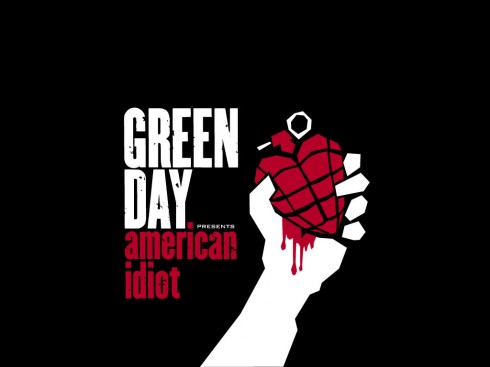
Der im Sommer erscheinende “Rock Band”-Ableger namens “Green Day: Rock Band” gibt euch die Möglichkeit, “American Idiot” nachzuspielen. Damit ist nicht nur der einzelne Song gemeint, sondern das komplette gleichnamige Album, inkl. “Jesus of Suburbia”, “Wake Me Up When September Ends” und “Boulevard of Broken Dreams”.
“Wir wollten das komplette ‘American Idiot’-Album im Spiel haben”, so Projektleiter Chris Foster. “Es ist ein Album, das man als Einheit spielen und hören sollte. Ihr habt also die Möglichkeit, dies zu tun. Es ist zudem das erste Mal, dass wir ein Spiel ausliefern, das ein komplettes Album enthält.”
“Green Day: Rock Band” soll am 8. Juni für Playstation 3, Xbox 360 und der Wii veröffentlicht werden.
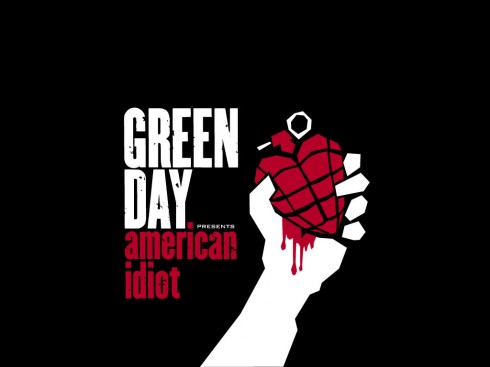
(Quelle: VG247)
http://www.play3.de/2010/04/05/green-day-rock-band-enthalt-komplettes-american-idiot-album/
http://www.play3.de/2010/04/05/green-day-rock-band-enthalt-komplettes-american-idiot-album/
Grüße
Alibaba
Alibaba
Blu-ray Forum → Gaming → PC, Multimedia und Retro Gaming
Es sind 15 Benutzer und 2791 Gäste online.




